Photoshop给动漫人物上色详细过程
- 格式:pdf
- 大小:2.05 MB
- 文档页数:14

制作卡通效果Photoshop卡通滤镜技巧解析在现代社交媒体和广告设计中,卡通效果成为了一种非常流行的设计元素。
它可以为图片增添趣味性和吸引力,使得观众更容易对它们产生共鸣。
制作卡通效果的方法有很多种,其中最简单和常用的一种方式是使用Photoshop软件的卡通滤镜。
本文将会解析一些常用Photoshop卡通滤镜的技巧,帮助你制作出令人印象深刻的卡通效果。
一、准备工作在开始制作卡通效果之前,首先需要准备好一张你想要添加卡通效果的图片。
这个图片可以是你自己拍摄的、下载的或者是从其他渠道获得的。
确保这张图片是清晰而且具有足够的对比度,这样卡通效果才能更加突出。
二、线稿化制作卡通效果的第一步是将图片转化为线稿。
使用Photoshop软件内置的“滤镜”功能,我们可以很轻松地完成这一步骤。
首先,打开你的图片,在菜单栏中选择“滤镜”-“滤镜库”-“笔触”-“铅笔线稿”。
调整“笔触大小”和“笔触详情”来达到你想要的线条效果。
完成调整后,点击确定按钮,你的图片就会转化为线稿。
三、添加扁平化效果卡通效果通常给人一种扁平化的感觉。
为了实现这种效果,我们需要调整图片的饱和度和明亮度。
选择菜单栏中的“图像”-“调整”-“亮度/对比度”,通过调整亮度和对比度来达到扁平化的效果。
四、应用卡通滤镜在这一步骤中,我们将会使用Photoshop软件内置的卡通滤镜来制作卡通效果。
点击菜单栏中的“滤镜”-“滤镜库”-“艺术效果”-“卡通”。
在“油墨轮廓”选项中,调整线条的浓度和轮廓的平滑度。
然后,在“颜色平面化”选项中,可以调整卡通效果的颜色强度和平面化程度。
最后,点击确定按钮应用滤镜。
五、调整细节经过前面的步骤,你的图片已经具有了卡通化的效果。
但是为了使效果更加突出和完美,我们需要进行一些细节调整。
可以使用“调整图像”选项来增强或减弱颜色的饱和度、对比度和亮度。
你还可以使用画笔工具来修复细节或添加更多的线条。
六、保存和导出完成所有的调整后,你可以将图片保存为Photoshop格式(PSD)以便于后续的编辑。

photoshop怎么给人物线稿上色
制作卡通人物其实不难,只要有线稿然后再用photoshop上色就可以了。
接下来就是店铺精心整理的一些关于photoshop怎么给人物线稿上色的相关资料,供你参考。
photoshop给人物线稿上色的方法
1.这次主要讲点上色的心得,所以线稿的描绘就不再说明,扫描进ps后调下色阶,上色就可以开始了。
这里需要注意的一点是线稿这一层的混合模式选“正片叠底”,整个上色过程这一层放在所有图层最上方,也就是颜色图层在线稿下面。
我先从铠甲的黄金部件上起,先用100%透明度和100%硬度的圆头笔刷再新建的图层jin1画上黄色。
我的图层基本就是这样分的,第一层上基本色,然后加一层阴影,再加一层高光,然后把这些放进一个组别里面,方便修改。
这里有个键位的技巧告诉大家,
我一般上色只使用圆头笔刷,也不使用手绘板,为了更快捷的操作,我把笔刷快捷键设置为“A”,把橡皮擦设置为“S”,再把画笔的变大变小设置在“D”和“F”上,
这样上色的时候就能非常快速的修改,十分方便,大家不妨一试。
在上第二层阴影的时候有个技巧,
就是按住Ctrl,鼠标点击第一层颜色的图层框
点完后再回到jin2图层加阴影,这样可以使得阴影不会涂出范围,后面的高光也是要用这个方法上。
加阴影的时候笔刷的硬度可以适当的减小。
加上高光后黄金部件基本完成。
皮肤方面第一层和上一步一样铺上淡黄色。
加上第一层阴影。
第二层阴影。

这是一个例子,里面基本用到了用Photoshop画图所需的工具,画的不好,主要还是通过它让大家知道怎么去用这个软件来画漫画而已,请笑纳~1、把画稿通过扫描仪存进电脑里,在Photoshop(下面简称PS)里打开,通过[图像]-[调整] -[亮度对比度]工具把画稿的线条加深白色提亮,可以去掉上面的一些脏东西(这个过程可用橡皮擦工具辅助)。
2、双击背景层在跳出的窗口里把层命名为线稿层,这样原来层窗口里的那个[锁头]就不见了,因为已经是透明的层了。
3、接着我们要把线提出来,把图里的白色去掉。
[选择]-[色彩范围]-用那个吸色工具在画稿上吸取黑色(看图),接着[选择]-[反选]-按Ctrl+x快捷键删掉白色,画稿就成了真正透明的线稿了。
接下来,点图层窗口下方那个建立新层并命名为背景,用油漆桶涂上白色,这样底色和线稿就分开了。
4、新建[皮肤]层,注意选择[正片叠底],否则上色时就会压住下面的线稿看不到了。
5、接下来用到的是贝塞尔工具(一般称为钢笔工具),在所需区域选择-点右键-建立选区…,这样就可以在所选区域涂色而不影响到外面了。
6、新建[头发]层-涂底色-用钢笔工具选择阴影处-涂阴影色。
7、新建[头发亮光]图层,填上白色亮光就出来了。
另一种方法是选择区域后用提亮工具。
8、衣服照上面说的程序做出来。
新建图层-钢笔工具选择-填色9、选择图层窗口右边那个套圆圈的三角-新图层组,并命名为[鞋],在图层组鞋里新建图层[鞋],给鞋子上色、加阴影色。
10、新建[渐变]层,选择鞋子后用[渐变工具]上一层色-选择[正片叠底]后效果就出来了。
11、用[提亮工具]把鞋的亮部擦出来……12、接下来是脸部腮红的做法。
用[圆形选择]工具,同时在[圆形选择工具]的属性栏把[羽化]值改为6像素,接着用油漆桶倒一下-取消选择-用提亮工具提亮点13、为了画面更协调,我们要把线稿的颜色变一变。
选择-色彩范围,把线稿的黑色选择后填入所需要的颜色。
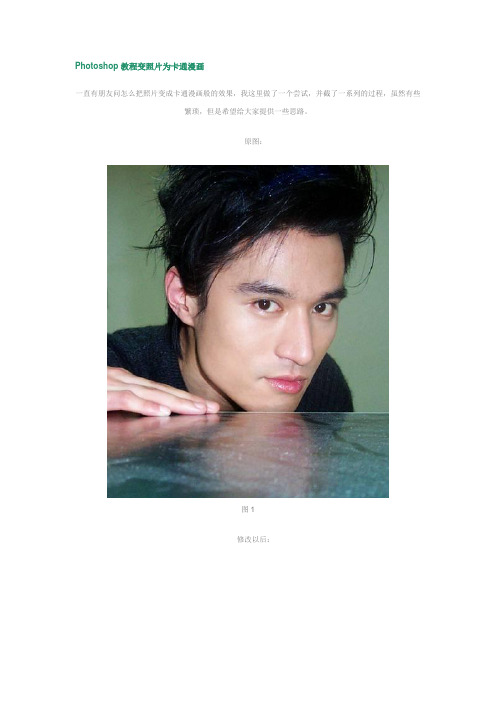
Photoshop教程变照片为卡通漫画一直有朋友问怎么把照片变成卡通漫画般的效果,我这里做了一个尝试,并截了一系列的过程,虽然有些繁琐,但是希望给大家提供一些思路。
原图:图1修改以后:图21.打开需要处理的图片,复制背景层,把原来的背景填充白色。
2.对背景层副本执行filter/liquify(滤镜/液化)滤镜,用冻结工具画出红色的冻结区蒙板,保护眉毛不受到变形操作,然后用膨胀工具选择大过眼睛的笔刷,在眼睛上点击,放大眼睛。
用自由变形工具改变鼻子和下巴的形态,让整个五官特征更加卡通化。
对于变形不满意的地方可以用还原笔刷修复。
3.添加solid color(纯色调整图层)。
4.把填充色设为白色,50%不透明度,形成一层半透明描图纸的感觉。
5.新建一层storkes,用钢笔工具画出新的眉毛路径形状。
6.到路径面板,点击填充路径的图标按钮,给路径填充前景色黑色。
图87.用同样的办法画出右边的眉毛,继续用钢笔工具勾勒出侧脸的轮廓。
切换到笔刷工具,选择hard round 3pixels的画笔头。
8.到路径面板的三角菜单中选择storke path(描边路径)。
图109.在描边路径的对话框中选择笔刷工具为当前描边工具,勾选simulate pressure(模拟压力)的复选框,这样描边的路径线条会模拟压感笔的手绘线条而富有变化。
图1110.通过描边路径完成其他的主要轮廓线。
到背景复制层,执行smart blur(智慧模糊)。
13.用多边形套索工具选出脸部包括肤色的部分。
图1514.保持选区浮动的状况下,添加一个gradient map(渐变映射调整图层),编辑一个绿色到白色的线性渐变,给肤色上色。
15.点选调整图层后的蒙板,执行高斯模糊滤镜,柔化调整边界。
16.在蒙板上用黑色的笔刷还原嘴唇部分和局部的一些肤色。
17.按住ALT键点击查看蒙板,蒙板上的白色区域是上色调整的区域,黑色部分就是保护原来的图像。

PHOTOSHOP手绘上色基本教程Photoshop是一款强大的图像处理软件,它也可以用来给手绘作品上色。
在本教程中,我将向大家介绍一些基本的手绘上色技巧。
第一步:导入手绘线稿首先,打开你的线稿图像。
在Photoshop中,点击“文件”菜单,然后选择“打开”来导入你的线稿图像。
你也可以直接拖拽图片到Photoshop工作区。
第二步:创建新的图层第三步:选择画笔工具在工具栏中找到画笔工具,并点击它。
在工具选项栏中,你可以选择画笔的风格、大小和不透明度。
选择适合你的手绘风格的画笔。
第四步:开始上色现在你可以开始上色了。
确保新建图层处于选择状态,然后使用画笔工具在图像上进行涂抹。
你可以使用颜色选择器来选择你想要使用的颜色,也可以使用取色器工具来从图像中取样颜色。
第五步:添加阴影和高光为了增加画面的立体感,我们可以添加一些阴影和高光。
创建一个新的图层,并将其放在上色图层之下。
使用画笔工具选择黑色和白色,分别添加阴影和高光。
调整图层的不透明度和模式以达到理想的效果。
第六步:使用图层混合模式Photoshop提供了各种图层混合模式,可以帮助我们更好地融合上色和线稿。
选择上色图层,在图层面板中选择一个合适的混合模式,如正片叠底(Multiply)或叠加(Overlay)。
根据需要调整图层的不透明度。
第七步:保存和输出当你完成上色后,你可以保存你的作品。
点击“文件”菜单,选择“保存”或“另存为”,选择你想要保存的文件格式和位置。
这些是上色手绘作品的基本步骤。
当然,在Photoshop中还有许多其他工具和技术可以用来增强你的作品,如渐变图层、图层遮罩和调整图层。
掌握了这些基础知识后,你可以进一步探索更高级的技术和效果。
希望这个教程对于想要在Photoshop中给手绘作品上色的人们有所帮助。
练习和多尝试各种技巧是提高技能的关键,祝你好运!。

蜡笔小新图片ps教程_如何用ps绘制蜡笔小新图片ps鼠绘其实很简单,但前提是你要先学会钢笔工具哦。
那么ps怎么做蜡笔小新图片呢?下面由店铺为大家整理的蜡笔小新图片ps教程,希望大家喜欢!蜡笔小新图片ps教程先来新建一个画布,大小随意,我這里用的是400*500,作图前最好是可以先拉好参考线,快捷键:Ctrl+R划分好人物的比列,然后选择椭圆形工具,画一个椭圆(小新的脑袋)画好后填充一个皮肤的颜色,描边用黑色,大小选择2—3都可以小新的脑袋自然不会这么圆嘟嘟的,所以我们要用钢笔工具按住Ctrl键激活椭圆路径,路径激活后会出现锚点,这个时候就是考验你们钢笔工具的时候啦,继续按住Ctrl键修改椭圆的边缘部分,当需要增加锚点或者减掉锚点,在需要增加锚点的地方点击一下就可增加,选中要减掉的锚点点击一下就可以减掉锚点。
钢笔工具的快捷键有(CtrlAitCtrl+Ait)三个常用的,实在不懂钢笔如何使用可以先了解一下再作图。
用钢笔修改出大概的边缘。
脑袋做好后开始做身体部分,用矩形工具画小新的身体部分,填充和描边的方法不变。
然后继续用钢笔工具修改出我们需要的形状,方法和上面一样。
但记得矩形图层要在椭圆图层的下方。
身体做好后,用钢笔工具画两只手,钢笔要选择形状,只要照着原图画就行。
身体部分做长了可以按Ctrl+T拉短一些继续接着画小新的裤子和大腿现在身体基本完成了,接着完善小新的脸部,先画头发和眉毛,一样是用钢笔工具照着形状画,画头发的时候可以先画一个大概形状,然后点击鼠标右键选择“创建剪贴蒙版”(使用剪贴蒙版,头发图层要刚好在椭圆脑袋图层的上方)用钢笔画好小新的眉毛,画好一个,另一个直接复制就好。
接着用椭圆工具画眼睛,按住Shift键可以画出正圆,画好正圆,复制一个,按Ctrl+T,然后再按住Shift键等比列缩小复制出来的圆,更改为眼珠的颜色眼睛弄好,接着画眉毛,也是用钢笔工具,不要填充只要描边就好,画好眉毛后,把眼睛跟眉毛选中按Ctrl+G编成一个组,然后按Ctrl+J复制,做另一个眼睛最后的嘴巴直接用椭圆工具画上就好啦,最后自己在配上一些字,大功告成,最后记得把参考线去掉,按Ctrl+H就可以了。
PS日本动漫画人物的一般画法简单教程起稿:
导入SAI 里描线
完成图
下面是详细步骤
接第二步把线稿弄到PS里上底色,底色的外轮廓要擦干净方便后来画背景
新建一层“正片叠底”开始画第一层阴影将这一层创建图层蒙版跟底色层关联这样颜色就不会画出界
再新建一层正片叠底步骤同上,开始画阴影里的细节
将人物图层隐藏(不隐藏也可以- -个人习惯)开始画背景,画云彩比较简单有效
背景完成
显示人物图层,画上高光。
调整关系。
完成
一些局部细节图。
photoshop怎样绘制Q版人物
当一些海报或者图片上需要用到Q版的人物形象时,我们可以使用photoshop进行绘制的。
其实这个也不算太难,下面就让小编告诉你photoshop怎样绘制Q版人物的方法,一起学习吧。
photoshop绘制Q版人物的方法
1、将扫描稿设为正片叠底,在线稿下新建图层上色,大致涂出想要的背景颜色。
2、把有肉的地方先涂了再说。
3、涂头发的时候要注意按照头发的走向涂,大致区分下亮面暗面。
4、衣服也是先找一个大的感觉涂一个比较顺眼的颜色就好。
5、整体涂完后就开始细致刻画啦!画脸是楼主最喜欢的!扣啊扣扣啊扣。
因为是好几年前的线稿了,结构神马的有些不是很准,一边上色一边调整吧。
最主要的是画出一双水汪汪的大眼睛啊!眼睛一亮了,神马都好。
Photoshop中如何制作卡通和漫画效果第一章: 概览在数字图像处理领域中,Photoshop是一种非常强大的工具,它不仅可以对照片进行修饰和编辑,还可以创建卡通和漫画效果。
本文将介绍如何利用Photoshop制作卡通和漫画效果的方法和技巧。
第二章: 图像准备在制作卡通和漫画效果之前,我们首先需要准备一张清晰的原始图像。
选择一张光线明亮、细节清晰的照片,这样在后续的处理中能够产生更好的效果。
如果图像是低分辨率的,可以使用Photoshop的图像处理工具进行改善。
第三章: 卡通效果制作卡通效果可以使图像看起来像是手绘的插画。
下面是几个常用的方法:1. 轮廓提取:通过使用Photoshop的轮廓提取工具,我们可以将图像的轮廓提取出来,从而营造出手绘的效果。
这可以通过选择图像->调整->轮廓提取来完成。
2. 颜色平面化:在制作卡通效果时,可以使用Photoshop的颜色平面化工具来减少图像的颜色细节,使图像更加简化。
这可以通过选择图像->调整->色阶来完成。
3. 线条加粗:通过使用Photoshop的画笔工具,我们可以选取合适的画笔大小,并在图像的主要轮廓线上描绘出较粗的线条,以增加卡通效果。
第四章: 漫画效果漫画效果的制作通常包括以下几个方面:1. 增加半色调:半色调是漫画中常见的一种效果,可以通过使用Photoshop的滤镜工具来轻松添加。
选择图像->滤镜->滤镜库,然后选择合适的半色调样式。
2. 添加阴影和高光:使用Photoshop的画笔工具,在图像的适当位置添加阴影和高光效果,可以增强图像的立体感。
3. 设置漫画风格:为了使图像更接近漫画效果,可以应用一些特殊的滤镜效果。
选择图像->调整->滤镜库,然后选择适合的漫画风格滤镜。
第五章: 修饰和调整完成卡通或漫画效果后,我们可以进行一些额外的修饰和调整,以进一步提升图像的品质。
以下是一些常用的修饰和调整方法:1. 调整色彩:通过使用Photoshop的色彩调整工具,可以对图像的亮度、对比度、饱和度等进行调整。
史诗级特效PS高级技巧教你制作超级英雄效果一、介绍随着电影产业的发展,特效在电影和影视作品中扮演着举足轻重的角色。
其中,超级英雄片无疑是受众最为热衷的类型之一。
本文将介绍一些史诗级特效Photoshop(PS)高级技巧,帮助你制作超级英雄效果。
二、特效技巧一:镭射眼光超级英雄的镭射眼光是标志性的特技效果之一。
在PS中,可以使用以下步骤制作:1. 打开一张超级英雄的照片,选择眼睛区域。
2. 使用“钢笔工具”创建一个路径,路径应沿着眼睛的轮廓绘制。
3. 在“路径”面板中,右键点击路径并选择“创建矢量蒙版”。
4. 使用“橡皮擦工具”或者“蒙版工具”将眼睛区域以外的部分擦除。
5. 创建一个新的图层,选择一个合适的颜色,使用画笔工具绘制一条细线代表镭射眼光。
6. 对图层进行一些调整,如描边效果、不透明度、光线效果等,使效果更加逼真。
三、特效技巧二:超强肌肉超级英雄通常具有强大的肌肉线条,这种线条往往需要依靠特效制作。
以下是一种制作超强肌肉效果的方法:1. 打开一张人物照片,选择肌肉区域。
2. 使用“快速选择工具”或者“套索工具”将肌肉区域选中。
3. 在“图像”菜单中选择“调整”-“曲线”,对选中区域进行亮度调整,使之更加突出。
4. 创建一个新的图层,使用“画笔工具”或者“铅笔工具”在选中区域画出肌肉线条。
5. 对线条图层进行一些调整,如不透明度、光线效果、阴影等,使效果更加逼真。
四、特效技巧三:飞行动作超级英雄的飞行动作经常出现在电影中,制作出逼真的飞行效果可以增加观影的震撼力。
以下是一种制作飞行动作的方法:1. 打开一张超级英雄的照片,选择超级英雄的身体部分。
2. 使用“钢笔工具”创建一个路径,路径应沿着超级英雄的轮廓绘制。
3. 在“路径”面板中,右键点击路径并选择“创建矢量蒙版”。
4. 创建一个新的图层,选择一个合适的颜色,使用画笔工具绘制出超级英雄的身体线条。
5. 对线条图层进行一些调整,如描边效果、不透明度、光线效果等,使效果更加逼真。
效果图
铅绘原稿
用路径工具勾线....这是很麻烦的
头发的基本色
头发的阴影部分.......我仍然用的路径工具
头发的高光部分......这部分的形状要和头发相吻合
脸部颜色
头发在脸上形成的阴影
加上适当的阴影
加上适当的阴影
接下来是眼睛.....将眼圈加深,再涂上颜色(红色)
这个用的是渐变工具
点上眼睛的高光.......大小要适合
眼白部分和眼皮在眼球上的阴影也不要忽略
嘴巴
嘴巴里也会有受光的地方
衣服的大体色.........(颜色有点浅)
衣服阴影
红色蝴蝶结
蝴蝶结阴影部分
蝴蝶结的亮部
脖子上的装饰圈....
兔耳朵
兔耳朵阴影
把袖口画完........一开始不小心把线稿图层和未画完的袖口图层合并了
旁边的那片白的是啥呢?????水晶啊~~~~~~
块面不同,颜色深度也不同,这个觉得看着舒服就可以了
把几个人物上的地方按照水晶上不同块面的形状拷贝下来,再粘贴在水晶上,并调整不透明度......透明程度要把握适当,
水晶的透明感要表现出来
水晶上的高光部分,用亮色勾几条边后,把勾的边设置为"闪耀",我把闪的光设置为白色......闪耀面积和不透明度要适合.....
(有的PHOTOSHOP因版本不同,没有"闪耀"这项功能,我用的是CS2)
主体人物大致就这样凑合着完成了.......背景嘛,我就随便乱画^_^....还好
渲染一下气氛.....加一些花瓣吧(撒花) ....OVER....呼~~~~~~~~~
此外............这个不同颜色的头发。